Gecenin ortasında bir web sayfası açmak kesinlikle en iyi deneyim değildir. Retinalarınız muazzam foton patlamasıyla boğulmuş durumda ve iris ancak bu kadar kasılabilir. Mobil cihazlarda web taraması veya Chrome'un çoğumuz için standart olduğunu söylemeliyim ve mobil tarayıcıdaki karanlık modu tamamen özlüyorum. Geçiş yapmaya karar vermiştim ancak Chrome, kalmamı sağlayan en son Chrome Güncellemesi (74) ile bir paskalya yumurtası bırakmaya karar verdi. Şimdi kullanabilirsiniz Chrome Bayrakları Chrome'un tamamını karartmak ve evet demek istediğim tüm tarayıcı, uygulama kullanıcı arayüzü, web siteleri ve her şey. Hemen konuya girelim.
Oku:Android'de Chrome Uzantıları Nasıl Kullanılır
Android Chrome Tarayıcı Koyu Temayı Destekler
Yapmamız gereken ilk şey, web tarayıcınızı güncellemektir. Play Store'a gidin ve uygulamayı güncelleyin. Emin olmak için telefonda olup olmadığınızı kontrol edeceğimizden emin olmak için en son Chrome (74) versiyon.
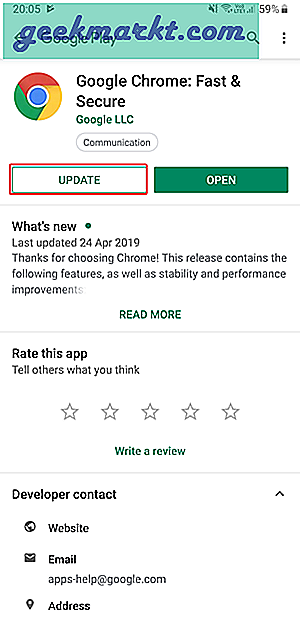
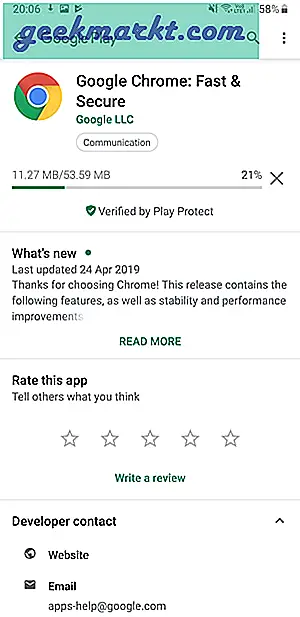
Chrome uygulamasında Ayarlar'a gidin ve en alta kaydırın ve Chrome Hakkında'ya dokunun. Chrome 74.0.something okumalıdır. Eğer bunu görmezsen sana bazı kötü haberlerim var. Cihazınız için güncellemeyi beklemeniz gerekir. Chrome 74 ve sonraki sürümlere geçtikten sonra devam edebilirsiniz.
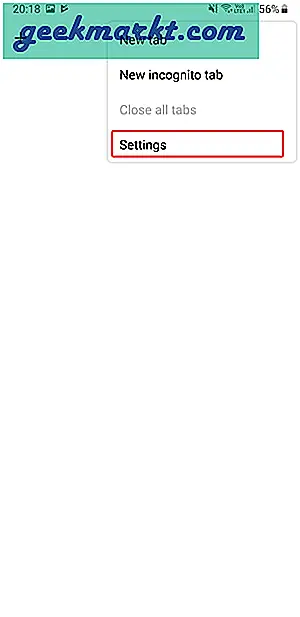
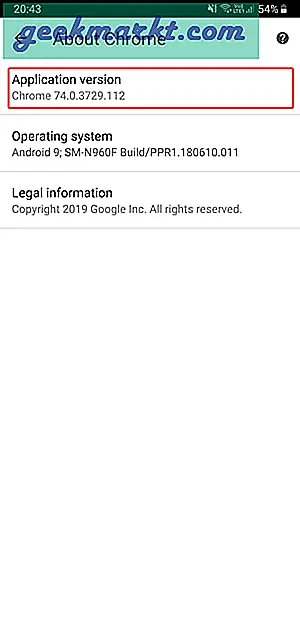
Yeni güncellenen kromunuzu açın, tüm ayarları kabul edin ve geçmişinizi senkronize etmek için hesabınızla giriş yapın. 'Yazınchrome: // bayraklarArama çubuğunda ve vur git klavyenizde.
Oku:Chrome ve Samsung İnternet Tarayıcısı: Android Tarayıcınız Hangisi Olmalı?
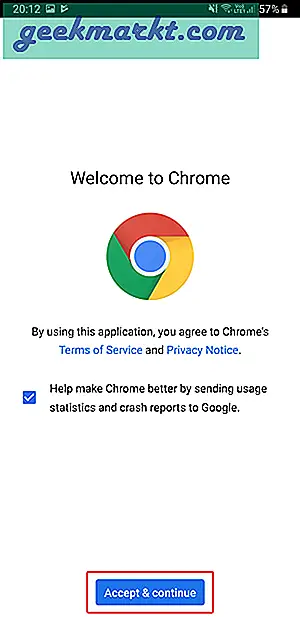
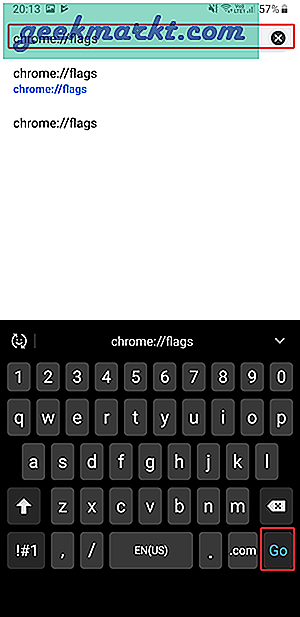
Kırmızı bir uyarı ile "Deneyler" yazan bir ekran yükleyecektir. Uyarıyı görmezden geleceğiz çünkü çoğunlukla zararsızdır, ancak bazen tarayıcınızı işe yaramaz halde bırakabilir, ancak bu nadiren olur, güven bana.
Arama çubuğuna dokunun sayfanın üst kısmında ve "koyu" yazın ve gidin. İki arama sonucu göstermelidir.
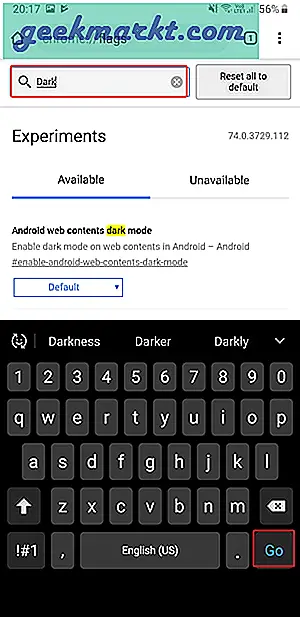
Her iki Bayrağı da etkinleştirmeliyiz, ancak bir sıra izlemeliyiz. Doğru sırayla yapılmazsa, yine de Dark web siteleri alırsınız, ancak uygulamanın tamamı için Koyu modu açma seçeneğiniz olmaz. Bu yüzden önce "Etkinleştir"Android Chrome kullanıcı arayüzü karanlık modu‘. Altında "varsayılan" yazan düğmeye dokunun ve "Etkin" i seçin seçenekler listesinden seçin ve alttaki düğmeye dokunarak tarayıcınızı yeniden başlatın.
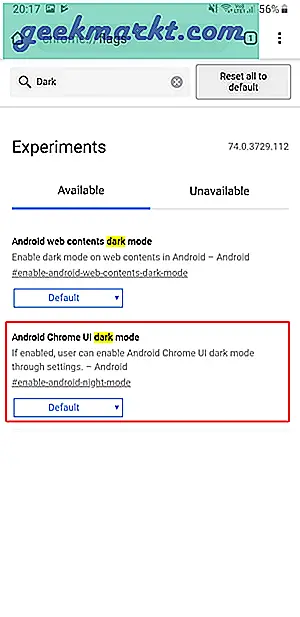
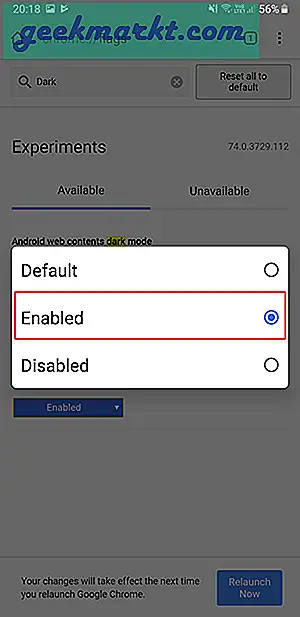
Şimdi, ikinci Chrome Bayrağını etkinleştireceğiz "Android web içeriği karanlık modu‘. Önceki Bayrak için kullandığımız adımları izleyin ve değişiklikleri kaydedin. Yapman gerekecek Tarayıcınızı yeniden başlatın.
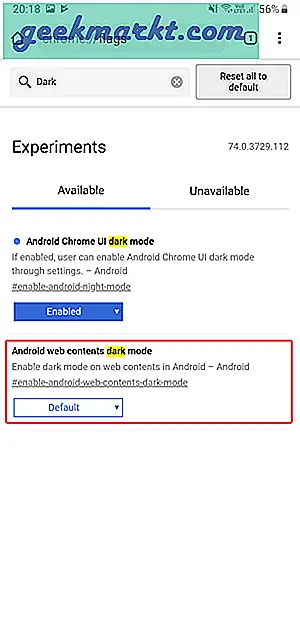
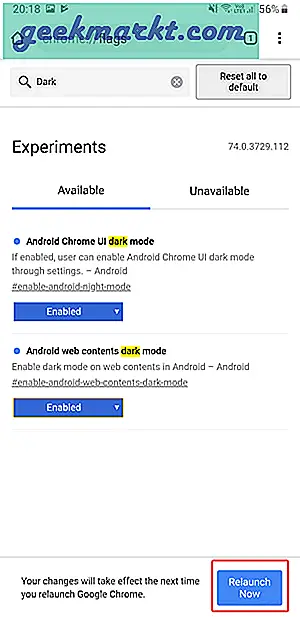
Artık tarayıcınız hazır, uygulama genelinde karanlık modu etkinleştirmek için seçenekler (⋮) düğmesi sağ üst köşede ve ayarları şeç' menüden.
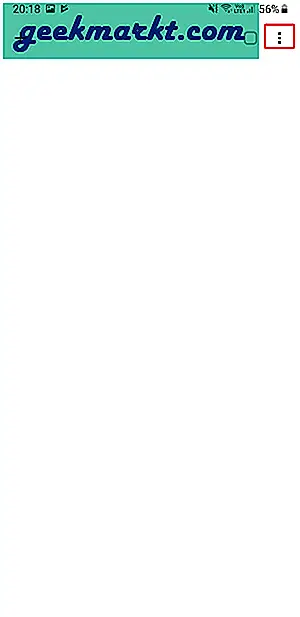
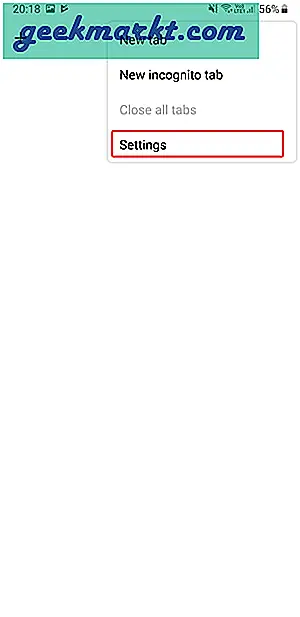
Aşağı kaydırın ve Karanlık modu bul Temeller bölümü altında. Yapabilirsin düğmeyi değiştir karanlık mod ve açık mod arasında anında geçiş yapmak için sayfada.
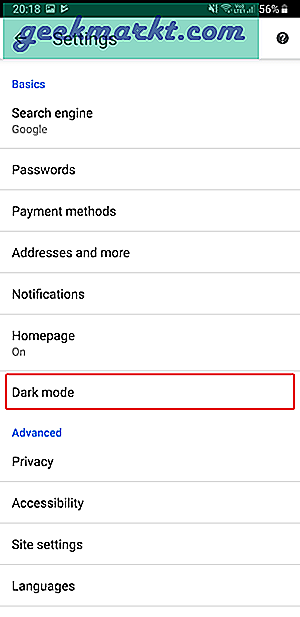
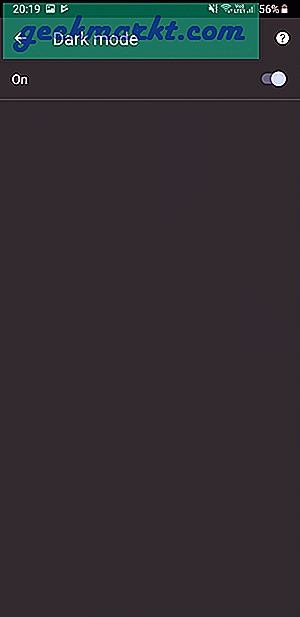
Daha önce Bayraklar sayfasında bu uyarı hakkında söylediğim gibi, endişelenmenize gerek yok. Bu bayraklardan birinde küçük bir hata var. UI bayrağı mükemmel çalışır ve kolayca geçiş yapabilirsiniz, ancak web içeriği bayrağı biraz titizdir. Web içeriği sadece karanlık değil, renkler de tersine çevrilmiş. Metinlerle sınırlı olsaydı bu iyi olurdu, ancak görüntüleri de tersine çevirir ve bu da bazı çirkin biçimlendirmelere neden olur.
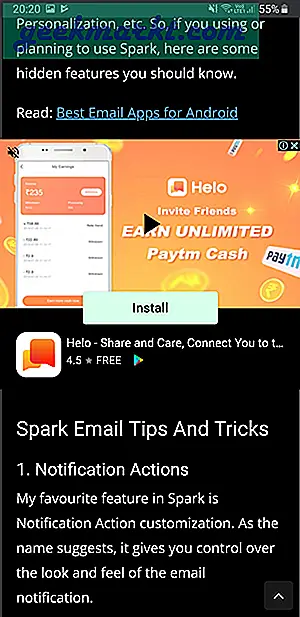
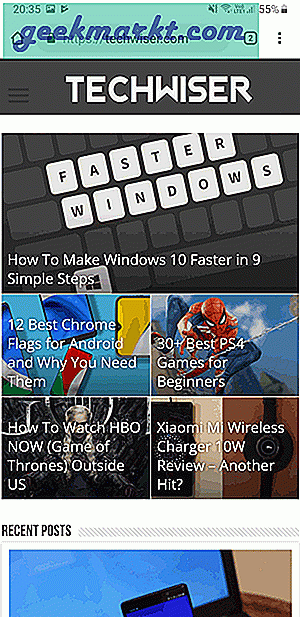
Google Chrome'da Koyu mod nasıl edinilir
Bu, Google Chrome'da karanlık modu almanın hızlı bir yoluydu. Diğer tarayıcılar bir süredir bu işlevselliğe sahipti. Samsung, Opera, Puffin, karanlık modu android uygulamalarında etkili bir şekilde birleştiren birkaç kişiden bazıları. Bu bayrakları birkaç kez test ettim ve her seferinde aynı hatayı buldum, eğer diziyi karıştırırsanız UI için karanlık mod etkinleştirilmez. Belki gelecekteki güncellemeler bunu çözene kadar bu adımlara sadık kalın ve karanlık modun keyfini çıkarın. Google Chrome'da karanlık modu etkinleştirirken herhangi bir sorunla karşılaşırsanız bize ulaşın. Aşağıdaki yorumlarda bize bildirin.
Oku:Chrome Tarayıcıyı Android TV'ye Yükleme







